WPS Excel表格文档插入页眉页脚的方法
时间:2024-03-19 11:47:47作者:极光下载站人气:0
很多小伙伴在使用Wps软件对表格文档进行编辑时可能会发现在插入的子工具栏中无法找到页眉页脚工具,这时我们该怎么给表格文档添加页眉页脚呢。其实我们只需要在wps中点击打开视图工具,然后在视图工具的子工具栏中点击打开页面布局工具,接着在表格文档中就能看到添加页眉选项了,点击该选项,然后在弹框中完成页眉页脚的内容编辑,最后点击确定选项即可。有的小伙伴可能不清楚具体的操作方法,接下来小编就来和大家分享一下WPS excel表格文档插入页眉页脚的方法。
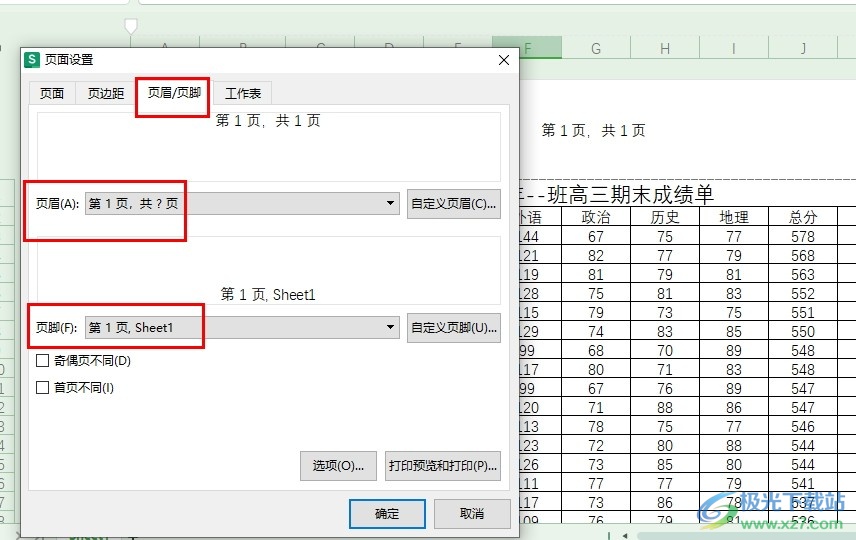
方法步骤
1、第一步,我们在电脑中找到WPS软件,点击打开该软件,然后在WPS中再点击打开一个表格文档
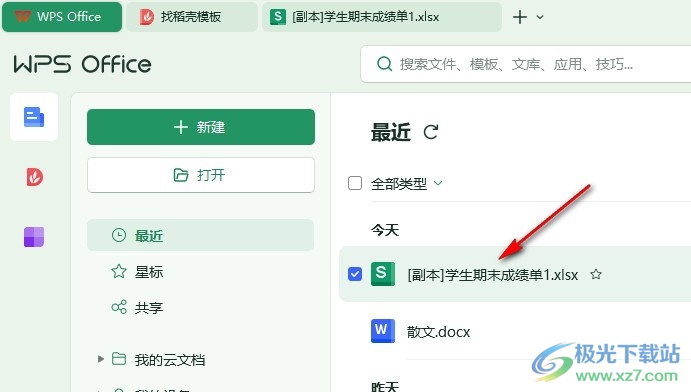
2、第二步,进入表格文档编辑页面之后,我们在页面上方的工具栏中先点击打开“视图”工具
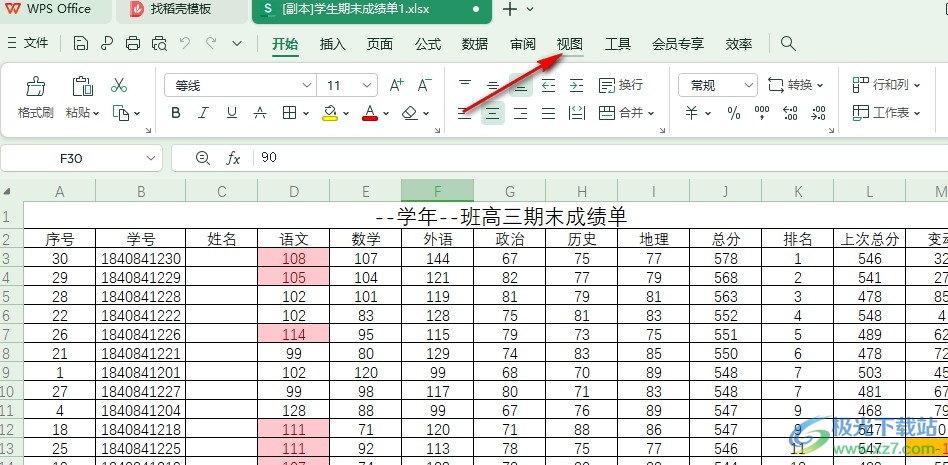
3、第三步,打开视图工具之后,我们再在其子工具栏中找到“页面布局”工具,点击打开该工具
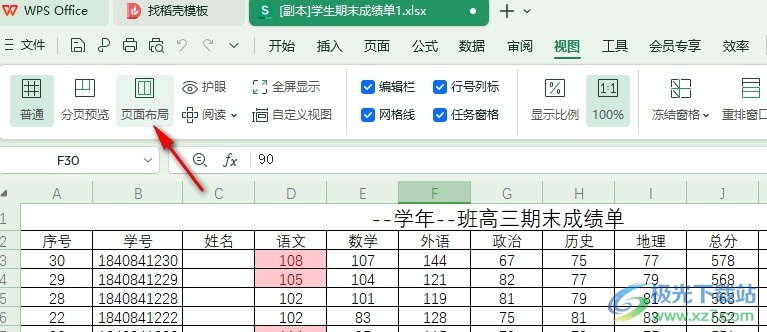
4、第四步,打开页面布局工具之后,我们鼠标上滑看到“添加页眉”选项,点击该选项,接着在弹框中打开页眉选项,选择页眉内容,也可以点击自定义页眉选项,进行页眉内容输入
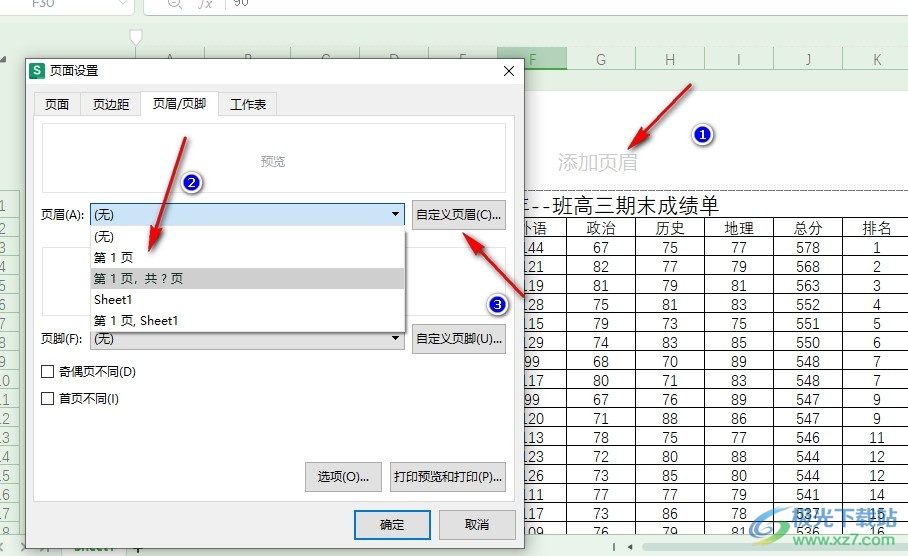
5、第五步,完成页面设置之后,我们再根据自己的需求对页脚进行设置,最后点击“确定”选项即可
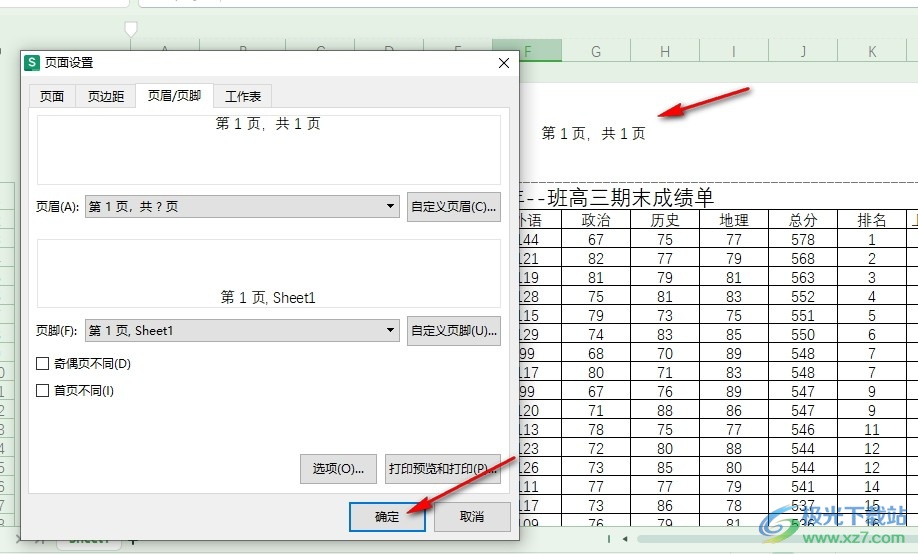
以上就是小编整理总结出的关于WPS Excel表格文档插入页眉页脚的方法,我们在WPS的表格文档编辑页面中打开视图工具,再点击页面布局工具,接着点击打开添加页眉选项,再在弹框中打开页眉并选择好页眉样式,最后点击确定选项即可,感兴趣的小伙伴快去试试吧。

大小:69.90 MB版本:v11.1.0.14309 最新版环境:WinAll, WinXP, Win7, Win10
- 进入下载

网友评论